이 PropertyManager는 파트 및 어셈블리 문서의 단면도를 제어합니다.
단면도 PropertyManager를 여는 방법
단면도 (보기 도구 모음)를 클릭하거나, 보기> 표시> 단면도를 클릭합니다.
(보기 도구 모음)를 클릭하거나, 보기> 표시> 단면도를 클릭합니다.
도면 단면도
다음으로 사용할 수 있는 단면도 문자가 자동으로 표시됩니다. 직접 입력해서 변경가능합니다.
단면 1, 단면 2, 단면 3
단면 3은 단면 2를 선택한 이후 나타납니다. 단면 2와 단면 3을 사용해서 추가 평면이나 면으로 있는 뷰를 단면화 합니다.
| 단면도가 숨겨져 있음 |

|
단면 캡 표시를 선택하고 캡 색상 유지를 선택 취소함 |

|
| 단면 캡 표시 및 캡 색상 유지를 선택 취소함 |

|
단면 캡 표시 및 캡 색상 유지를 선택함 |
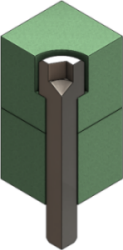
|
선택한 바디 또는 부품
| 선택한 바디 |
그래픽 영역 또는 플라이아웃 FeatureManager 디자인 트리에 있는 바디를 선택하여 선택한 바디에 추가합니다. |
| 선택 부품 |
그래픽 영역 또는 플라이아웃 FeatureManager 디자인 트리에 있는 바디를 선택하여 선택 부품에 추가합니다. |
| 단면도에 포함하거나 단면도에서 제외할 부품 또는 바디 |
그래픽 영역 또는 플라이아웃 FeatureManager 디자인 트리에서 선택한 부품 또는 바디를 나열합니다. 모든 어셈블리 또는 파트를 삭제하려면 오른쪽 클릭하고 선택 취소를 선택합니다. 바디 또는 부품을 제거하려면 그래픽 영역 또는 플라이아웃 FeatureManager 디자인 트리에서 해당 바디 또는 부품을 선택하거나 선택 목록 상자에서 이를 오른쪽 클릭한 다음, 삭제를 클릭합니다. |
| 선택 항목 제외 |
선택한 바디 또는 선택 부품을 선택할 때 사용할 수 있습니다. 선택한 바디 또는 부품의 단면이 만들어지지 않습니다. 기타 모든 바디 또는 부품의 단면이 만들어집니다. |
| 선택 항목 포함 |
선택한 바디 또는 선택 부품을 선택할 때 사용할 수 있습니다. 선택한 바디 또는 부품의 단면이 만들어집니다. 기타 모든 바디 또는 부품의 단면이 만들어지지 않습니다. |
| 선택 평면 사용 |
선택한 바디 또는 선택 부품을 선택할 때 사용할 수 있습니다. 평면 중심에서 트라이어드가 있는 선택 평면을 표시합니다. 트라이어드를 사용하여 선택 평면의 위치와 각도를 제어합니다. |
미리보기
단면 평면 위치와 선택 부품 또는 선택한 바디에서 선택한 부품 또는 바디를 기준으로 단면 결과의 그래픽 전용 미리보기를 표시합니다. 단면 평면, 참조 평면 또는 면 윤곽선, 그리고 선택 평면을 숨깁니다.
저장
클릭하여 단면도를 저장한 후 다른 이름으로 저장 대화 상자에서 다음 옵션을 설정하고 저장을 클릭합니다.
| 보기 방향 |
단면도를 방향 상자에서 명명도로 저장합니다. 이 뷰는 도면에 사용할 수 없습니다. |
| 도면 주석 보기 |
단면도에 대한 주석 뷰를 작성하고 도면의 뷰 팔레트에 단면도를 포함시킵니다. 단면도의 이름은 주석 에 나타납니다. 에 나타납니다.
이 옵션으로 저장하면 단면 주석 보기 속성 대화 상자가 나타나서 자르지 않고 남겨둘 부품을 지정할 수 있습니다. 다음 옵션을 설정하고 확인을 클릭합니다.
|
제외 부품
|
그래픽 영역이나 FeatureManager 디자인 트리에서 절단하지 않을 부품을 선택합니다. 목록에서 부품을 제거하려면 해당 부품을 다시 선택하거나 제외할 부품 목록에서 부품을 선택하고 Delete를 누릅니다.
|
|
자동 해칭
|
인접 부품에 동일한 해칭 패턴으로 자동으로 조정되게 하려면 이 옵션을 선택합니다. 어셈블리를 자를 때 해칭 패턴이 적용됩니다.
|
|
체결부품 제외
|
단면에서 체결부품 제외를 선택합니다. 체결기에는 SolidWorks Toolbox에서 삽입된 모든 항목 (너트,볼트, 와셔 등)이 포함됩니다.(구조용 멤버는 제외) 다른 부품을 체결기로 지정할 수도 있습니다.
|
부품을 체결기로 지정하려면 해당 부품을 열고 을 클릭합니다. 대화 상자의 사용자 정의 탭에서 속성 이름으로 IsFastener를 선택하고 값 / 텍스트에 1을 입력합니다.
|
| 뷰 이름 |
단면도의 이름을 입력합니다. |